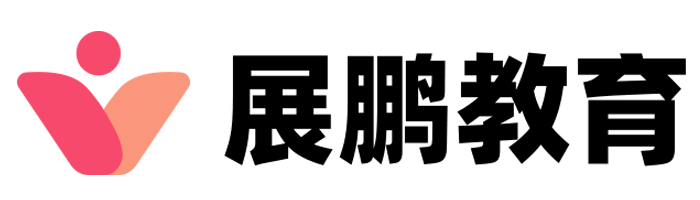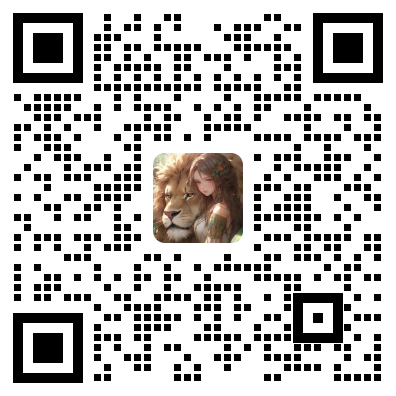以下是研招网查询到的初试成绩下载打印的步骤:
1. 登录研招网进行成绩查询:
访问研招网:打开浏览器,输入中国研究生招生信息网的网址([研招网](https://yz.chsi.com.cn/)),进入官网首页。
账号登录:点击右上角的“登录”按钮,输入你的用户名和密码登录账号。如果还没有账号,需先进行注册并激活。
进入成绩查询页面:登录后,找到并点击首页的“初试成绩查询”或类似相关链接,进入成绩查询系统。
输入信息:在成绩查询页面,输入你的准考证号、身份证号及其他必要信息后,点击“查询”按钮,系统会显示你的初试成绩。
2. 下载初试成绩:
定位成绩页面:在查询出你的初试成绩后,浏览器会显示详细的成绩信息。
下载保存:一般来说,研招网不会直接提供下载按钮,但你可以使用浏览器的“页面保存”功能保存成绩页面。在成绩页面上点击右键(或点击浏览器右上角菜单),选择“另存为”或“保存页面”为HTML格式,将成绩页面保存到电脑中。
3. 转换为PDF格式:
使用浏览器PDF打印功能:打开已经保存的HTML文件,从浏览器“文件”选项中选择“打印”(或直接按下“Ctrl+P”快捷键)。在打印对话框中,选择“保存为PDF”或“打印为PDF”作为打印目标。确认后点击“保存”按钮,将其转换并保存为PDF文件。
使用在线转换工具:访问在线页面转PDF工具网站,例如Smallpdf、ILovePDF等(务必注意隐私和安全)。上传之前保存的HTML文件,根据提示将其转换为PDF格式并下载。
4. 打印初试成绩:
打开PDF文件:在电脑上找到刚刚转换保存的PDF文件,并使用PDF阅读器打开文件(如Adobe Acrobat Reader)。
连接打印机:确保电脑已连接一台可用的打印机。
设置打印选项:打开PDF文件后,点击“文件”菜单,然后选择“打印”选项。在打印对话框中,检查打印设置,如页面尺寸、打印范围等。
开始打印:确认所有打印设置无误后,点击“打印”,即可将初试成绩打印出来。
请确保使用A4纸横向打印,并在“文件”“页面设置”中设置页边距的上下左右值均为15毫米。若使用非IE浏览器,请自行调节成绩单上下页边距使其为一页。